Specialiųjų simbolių įterpimas į Word 2010
Kartais gali prireikti įterpti neįprastą simbolį į Word 2010 dokumentą. Perskaitykite, kaip lengvai tai padaryti su mūsų patarimais ir simbolių sąrašu.
Integruoti „Word 2013“ stiliai yra puiki pradžia, tačiau kuriant savo stilius atsiranda magija. Stilių kūrimas ypač naudingas, jei norite sukurti šabloną, kurį galėtumėte duoti kitiems žmonėms, kad įsitikintumėte, jog visi formatuoja dokumentus vienodai, pvz., grupėje, kurioje kiekvienas surenka skirtingą ataskaitos skyrių.
Kai kuriate savo stilius, galite juos pavadinti kaip tik norite. Dauguma žmonių mėgsta pavadinti stilius pagal jų paskirtį, kad būtų lengviau pasirinkti, kurį stilių taikyti. Pavyzdžiui, „ Figment Caption“ būtų geras pavadinimas, „ Style13“ – ne.
Kaip ir keisdami stilių, galite sukurti naują stilių pagal pavyzdį arba rankiniu būdu nurodydami stiliaus apibrėžimą.
Jei pasirinksite apibrėžimo metodą, galite nurodyti kai kurias papildomas parinktis, kurių negalima naudoti pagal pavyzdinį metodą, pvz., apibrėžti, kuris stilius atitinka šį stilių.
Kitaip tariant, jei kas nors įveda pastraipą naudodamas šį stilių ir tada paspaudžia Enter, kokio stiliaus bus kita nauja pastraipa? Pastraipa, kuri seka antraštės stilių, paprastai yra teksto pastraipos stilius. Pastraipa, einanti po teksto pastraipos, paprastai yra kita teksto pastraipa.
Kiekvienas naujas stilius yra pagrįstas esamu stiliumi (dažniausiai įprastu stiliumi), taigi, jei yra konkretus formatavimo aspektas, kurio nenurodote, jis nuteka iš pirminio stiliaus. Pavyzdžiui, tarkime, kad sukuriate naują stilių, pavadintą Svarbus, ir remiate jį įprastu stiliumi.
Svarbus stilius prasideda identišku formatavimu įprastam stiliui, kuris yra Calibri 11 taškų šriftas. Tada galite jį pakeisti, kad būtų paryškintas raudonas tekstas. Svarbi apibrėžimas yra normalus+paryškintas+raudona. Tai svarbu, jei vėliau pakeisite Normal apibrėžimą į 12 taškų šriftą. Šis šrifto dydžio pakeitimas automatiškai sumažėja iki Svarbus, o visas tekstas, suformatuotas naudojant stilių Svarbu, tampa 12 taškų dydžio.
Dokumente su ženkleliais pažymėtų elementų sąrašu tris kartus spustelėkite pirmąjį suženklintą elementą (šiame pavyzdyje CPU ir surinkimo kalba ), kad jį pasirinktumėte.
Stilių srities apačioje spustelėkite mygtuką Naujas stilius.
Atsidaro dialogo langas Sukurti naują stilių iš formatavimo.
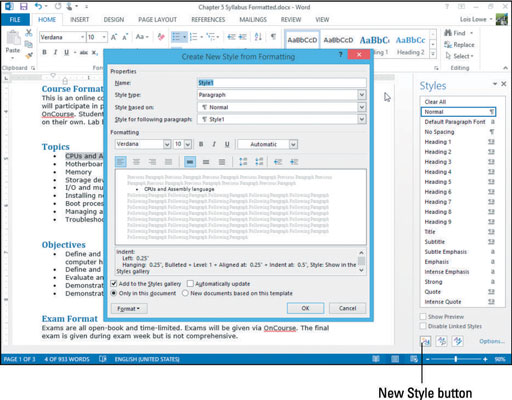
Lauke Pavadinimas įveskite Suženklintas sąrašas, tada spustelėkite mygtuką Formatas apatiniame kairiajame dialogo lango kampe ir pasirinkite Numeravimas.
Pasirodo dialogo langas Numeravimas ir ženkleliai.
Spustelėkite skirtuką Ženklai, spustelėkite balto apskritimo ženklelį, tada spustelėkite Gerai.
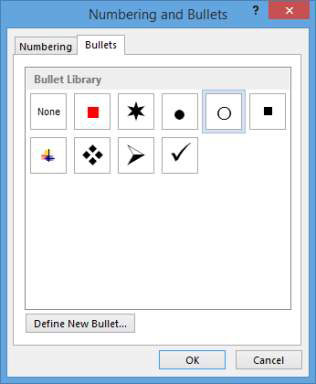
Dar kartą spustelėkite mygtuką Formatuoti ir pasirinkite Spartusis klavišas.
Atsidaro dialogo langas Tinkinti klaviatūrą.
Paspauskite Ctrl+Q.
Šis klavišų derinys rodomas lauke Paspauskite naują spartųjį klavišą.
Atidarykite išskleidžiamąjį sąrašą Įrašyti pakeitimus ir pasirinkite pervardyti failą, pridėjus žodį Formatted pabaigoje.
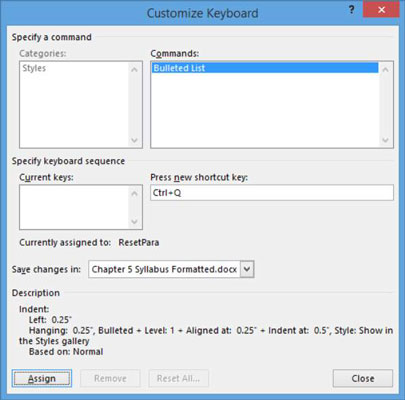
Spustelėkite mygtuką Priskirti, kad stiliui priskirtumėte spartųjį klavišą, spustelėkite Uždaryti, kad uždarytumėte dialogo langą Tinkinti klaviatūrą, tada spustelėkite Gerai, kad priimtumėte naują stiliaus apibrėžimą.
Naudodami bet kurį metodą (pavyzdžiui, Ctrl+Q spartųjį klavišą), taikykite naują stilių Suženklintas sąrašas visoms likusioms dokumento pastraipoms su ženkleliais.
Išsaugokite dokumento pakeitimus ir uždarykite jį.
Kartais gali prireikti įterpti neįprastą simbolį į Word 2010 dokumentą. Perskaitykite, kaip lengvai tai padaryti su mūsų patarimais ir simbolių sąrašu.
„Excel 2010“ naudoja septynias logines funkcijas – IR, FALSE, IF, IFERROR, NOT, OR ir TRUE. Sužinokite, kaip naudoti šias funkcijas efektyviai.
Sužinokite, kaip paslėpti ir atskleisti stulpelius bei eilutes programoje „Excel 2016“. Šis patarimas padės sutaupyti laiko ir organizuoti savo darbalapius.
Išsamus vadovas, kaip apskaičiuoti slankiuosius vidurkius „Excel“ programoje, skirtas duomenų analizei ir orų prognozėms.
Sužinokite, kaip efektyviai nukopijuoti formules Excel 2016 programoje naudojant automatinio pildymo funkciją, kad pagreitintumėte darbo eigą.
Galite pabrėžti pasirinktus langelius „Excel 2010“ darbalapyje pakeisdami užpildymo spalvą arba pritaikydami ląstelėms šabloną ar gradiento efektą.
Dirbdami su laiko kortelėmis ir planuodami programą „Excel“, dažnai pravartu lengvai nustatyti bet kokias datas, kurios patenka į savaitgalius. Šiame straipsnyje pateikiami žingsniai, kaip naudoti sąlyginį formatavimą.
Sužinokite, kaip sukurti diagramas „Word“, „Excel“ ir „PowerPoint“ programose „Office 365“. Daugiau informacijos rasite LuckyTemplates.com.
„Excel“ suvestinės lentelės leidžia kurti <strong>pasirinktinius skaičiavimus</strong>, įtraukiant daug pusiau standartinių skaičiavimų. Šiame straipsnyje pateiksiu detalius nurodymus, kaip efektyviai naudoti šią funkciją.
Nesvarbu, ar dievinate, ar nekenčiate Word gebėjimo išjuokti jūsų kalbos gebėjimus, jūs turite galutinį sprendimą. Yra daug nustatymų ir parinkčių, leidžiančių valdyti „Word“ rašybos ir gramatikos tikrinimo įrankius.





